Autor:
Eugene Taylor
Data E Krijimit:
11 Gusht 2021
Datën E Azhurnimit:
1 Korrik 2024
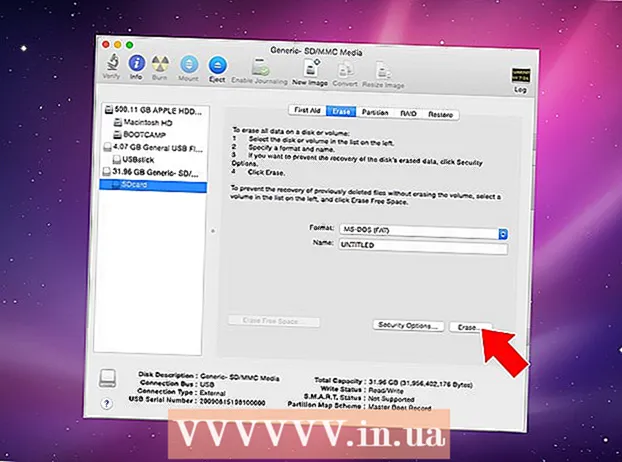
Përmbajtje
- Të shkelësh
- Metoda 1 nga 4: Formatoni në një Android
- Metoda 2 e 4: Formatoni në një Windows Phone
- Metoda 3 nga 4: Formati në Windows
- Metoda 4 e 4: Formati në OS X
- Këshilla
- Paralajmërime
Një kartë mikro SD është një kartë e vogël kujtese dhe shpesh përdoret për ruajtje shtesë në pajisje të tilla si kamera, pajisje GPS dhe telefona celularë. Në shumicën e rasteve, mund të formatoni një kartë mikro SD duke përdorur funksionet në pajisjen tuaj. Sidoqoftë, mund të formatoni edhe një kartë mikro SD në kompjuterin tuaj Windows ose Mac.
Të shkelësh
Metoda 1 nga 4: Formatoni në një Android
 Trokitni lehtë mbi "Cilësimet" në ekranin kryesor të pajisjes tuaj Android. Aplikacioni "Cilësimet" mund të gjendet diku në ekranin kryesor. Shkoni nëpër faqe derisa ta gjeni.
Trokitni lehtë mbi "Cilësimet" në ekranin kryesor të pajisjes tuaj Android. Aplikacioni "Cilësimet" mund të gjendet diku në ekranin kryesor. Shkoni nëpër faqe derisa ta gjeni. - Aplikacioni "Cilësimet" mund të duket paksa i ndryshëm në varësi të versionit tuaj të Android, por në shumicën e telefonave kjo do të jetë një ikonë ingranazhi.
 Trokitni lehtë mbi opsionin "Storage" ose "SD & Phone Storage". Secili version i Android mund të ketë një emër të ndryshëm për këtë grup. Shikoni për opsionin me fjalën "Storage" ose "Storage" në të.
Trokitni lehtë mbi opsionin "Storage" ose "SD & Phone Storage". Secili version i Android mund të ketë një emër të ndryshëm për këtë grup. Shikoni për opsionin me fjalën "Storage" ose "Storage" në të. - Mund ta njihni opsionin e duhur nga ikona e kartës SD.
 Zgjidhni opsionin "Erase kartën SD" ose "Formatoni kartën SD". Në këtë ekran do të shihni informacione në lidhje me hapësirën në kartën tuaj SD, si dhe hapësirën e lirë, dhe një mundësi për të hequr dhe formatuar kartën SD.
Zgjidhni opsionin "Erase kartën SD" ose "Formatoni kartën SD". Në këtë ekran do të shihni informacione në lidhje me hapësirën në kartën tuaj SD, si dhe hapësirën e lirë, dhe një mundësi për të hequr dhe formatuar kartën SD. - Nëse opsioni për të formatuar kartën SD është gri, duhet së pari të hiqni kartën SD. Në këtë rast, prekni "Çmontoni kartën SD".
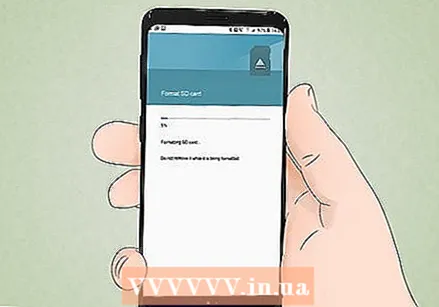 Kur të shihni njoftimin në Android, prekni opsionin për të konfirmuar që dëshironi të fshini përmbajtjen e kartës SD. Pajisja juaj Android do të fillojë të formatojë kartën tuaj mikro SD dhe do të fshijë të gjitha përmbajtjet.
Kur të shihni njoftimin në Android, prekni opsionin për të konfirmuar që dëshironi të fshini përmbajtjen e kartës SD. Pajisja juaj Android do të fillojë të formatojë kartën tuaj mikro SD dhe do të fshijë të gjitha përmbajtjet. - Ju ka të ngjarë të shihni njoftime të shumta duke pyetur nëse jeni të sigurt që dëshironi të formatoni kartën SD. Kjo do të fshijë të gjithë përmbajtjen në kartë.
- Ndiqni udhëzimet në ekran për të fshirë dhe formatuar kartën tuaj SD.
- Karta juaj do të formatohet në sistemin e skedarëve FAT32. E gjithë përmbajtja do të fshihet dhe më pas do të keni një kartë të re, të zbrazët për Android-in tuaj.
- Shënim: Nëse jeni duke përdorur Android 6.0 Marshmallow, ju keni mundësinë të trajtoni kartën tuaj SD si hapësirë të brendshme ose hapësirë portative. Nëse vendosni ta përdorni si hapësirë ruajtëse portative, karta juaj SD do të trajtohet si çdo hapësirë ruajtëse tjetër e lëvizshme, duke ju lejuar ta hiqni atë dhe të transferoni skedarë në kompjuterin tuaj ose në një pajisje tjetër. Nëse tregoni se duhet të jetë memorie e brendshme, karta do të formatohet dhe nuk mund ta lexoni më me kompjuterin tuaj. Karta juaj SD do të klasifikohet si hapësira kryesore e ruajtjes së sistemit tuaj.
Metoda 2 e 4: Formatoni në një Windows Phone
 Gjeni aplikacionin "Cilësimet". Ky udhëzues është për Windows Phone 8 ose më vonë, HTC One M8, Nokia Lumia 635, Nokia Lumia 830 dhe Microsoft Lumia 735.
Gjeni aplikacionin "Cilësimet". Ky udhëzues është për Windows Phone 8 ose më vonë, HTC One M8, Nokia Lumia 635, Nokia Lumia 830 dhe Microsoft Lumia 735. - Mund ta gjeni aplikacionin "Cilësimet" nga pllakat në ekranin tuaj kryesor ose nga lista e aplikacioneve.
- Në varësi të telefonit tuaj dhe firmware që po përdorni, mund të gjeni aplikacionin "Smart store" në listën e aplikacioneve.
 Shkoni poshtë te opsioni "Ruajtja në telefon" dhe trokitni lehtë mbi të. Kur të jeni në ekranin "Settings", lëvizni poshtë te opsioni "Storage on Phone" midis "Battery Saver" dhe "Backup".
Shkoni poshtë te opsioni "Ruajtja në telefon" dhe trokitni lehtë mbi të. Kur të jeni në ekranin "Settings", lëvizni poshtë te opsioni "Storage on Phone" midis "Battery Saver" dhe "Backup". - Opsioni "Storage on phone" duhet të tregojë se sa hapësirë të lirë keni lënë në telefonin tuaj dhe në kartën tuaj SD.
- Nëse klikoni në "Dyqan i zgjuar", do të shihni një mundësi për "kartën SD".
 Trokitni lehtë mbi opsionin "Formatoni kartën SD". Kur të jeni në faqen "Ruajtja në telefon", do të shihni një diagram që tregon sasinë e kujtesës të përdorur nga të gjitha grupet e ruajtjes. Trokitni lehtë mbi "kartën SD".
Trokitni lehtë mbi opsionin "Formatoni kartën SD". Kur të jeni në faqen "Ruajtja në telefon", do të shihni një diagram që tregon sasinë e kujtesës të përdorur nga të gjitha grupet e ruajtjes. Trokitni lehtë mbi "kartën SD". - Formatimi i kartës suaj SD do të fshijë të gjithë përmbajtjen nga karta e kujtesës. Sigurohuni që i keni ruajtur të dhënat tuaja diku tjetër.
 Trokitni lehtë mbi opsionin "Formatoni kartën SD". Pasi të klikoni në opsionin "karta SD", do të shihni një dritare me dy mundësi, një për heqjen e kartës dhe një për formatimin e saj. Zgjidhni opsionin për formatim.
Trokitni lehtë mbi opsionin "Formatoni kartën SD". Pasi të klikoni në opsionin "karta SD", do të shihni një dritare me dy mundësi, një për heqjen e kartës dhe një për formatimin e saj. Zgjidhni opsionin për formatim. - Nëse prekni "Formatoni kartën SD", do të shfaqet një paralajmërim që formatimi i SD-së suaj do të fshijë të gjitha të dhënat dhe skedarët në kartelë dhe do të pyeteni nëse doni të vazhdoni. Trokitni lehtë mbi "Po" për të filluar formatimin.
- Pas përfundimit të kësaj procedure, telefoni juaj do të njohë kartën dhe do t'ju pyesë nëse doni të konfiguroni kartën. Ndiqni udhëzimet.
Metoda 3 nga 4: Formati në Windows
 Vendosni kartën tuaj mikro SD në një përshtatës ose lexues të kartës mikro SD që është në përputhje me kartën tuaj mikro SD. Për shembull, për një kartë micro SD të SanDisk do t'ju duhet një përshtatës i kartës mikro SD i furnizuar me të. Përshtatësi duket si një kartë SD e rregullt me një port në pjesën e poshtme ku futni kartën mikro SD.
Vendosni kartën tuaj mikro SD në një përshtatës ose lexues të kartës mikro SD që është në përputhje me kartën tuaj mikro SD. Për shembull, për një kartë micro SD të SanDisk do t'ju duhet një përshtatës i kartës mikro SD i furnizuar me të. Përshtatësi duket si një kartë SD e rregullt me një port në pjesën e poshtme ku futni kartën mikro SD. - Vini re se shumica e kartave 32 GB ose më pak Micro SD janë formatuar si FAT32. Kartat mbi 64 GB janë formatuar në përputhje me sistemin e skedarëve exFAT. Nëse formatoni një SD për Android ose Nintendo DS ose 3DS, duhet ta formatoni atë si FAT32. me Android, pasi shumë aplikacione ose rregullime të personalizuara nuk do të lexojnë exFAT (pa root).
- Zakonisht është më mirë të formatohet në FAT32, edhe pse ky format i skedarit e bën të pamundur lëvizjen ose ruajtjen e skedarëve më të mëdhenj se 4 GB.
- Mund të blini gjithashtu një përshtatës të veçantë të kartës micro SD, nëse nuk e keni tashmë. Sidoqoftë, sigurohuni që të jetë në përputhje me kartën tuaj mikro SD. Disa adaptorë individualë gjithashtu përdorin një komponent USB në njërin skaj dhe veprojnë si një flash drive.
 Vendoseni lexuesin ose adaptorin e kartës në një port USB ose fole të kartës SD në kompjuterin tuaj Windows. Në varësi të kompjuterit tuaj dhe llojit të adaptorit, do të duhet të përdorni folenë e kartës SD ose një portë USB.
Vendoseni lexuesin ose adaptorin e kartës në një port USB ose fole të kartës SD në kompjuterin tuaj Windows. Në varësi të kompjuterit tuaj dhe llojit të adaptorit, do të duhet të përdorni folenë e kartës SD ose një portë USB. - Nëse po përdorni një përshtatës të kartës mikro SD, sigurohuni që kyçi të jetë i hapur. Nëse kyçi është i mbyllur, kompjuteri juaj mund të mos jetë në gjendje të lexojë kartën, ose mund të mos jetë e mundur të bëni ndryshime. Mund të merrni mesazhin "Vetëm lexo" ose "Vetëm lexo".
- Rezervoni skedarët në kartë duke i kopjuar në kompjuterin tuaj. Në këtë mënyrë nuk do të humbni asnjë të dhënë dhe mund t'i ktheni skedarët pas formatimit.
 Klikoni në menunë Start dhe zgjidhni "Computer" ose "My Computer". Kjo metodë funksionon nën Windows 7 dhe më të lartë.
Klikoni në menunë Start dhe zgjidhni "Computer" ose "My Computer". Kjo metodë funksionon nën Windows 7 dhe më të lartë. - Kur të hapet dritarja "Kompjuter", do të shihni një listë të të gjitha disqeve në kompjuterin tuaj.
- Gjeni kartën tuaj mikro SD. Këto mund t'i dalloni nga emri i markës së kartës suaj SD, përveç nëse keni ndryshuar emrin e kartës suaj. Nëse e keni ndryshuar emrin, gjeni kartelën nën atë emër.
 Klikoni me të djathtën në lexuesin tuaj të kartave në listën e disqeve dhe zgjidhni "Format". Një dritare me opsionet e formatimit do të shfaqet në ekran.
Klikoni me të djathtën në lexuesin tuaj të kartave në listën e disqeve dhe zgjidhni "Format". Një dritare me opsionet e formatimit do të shfaqet në ekran. - Nëse nuk shihni një opsion "Format", mund t'ju duhet të shkarkoni dhe instaloni programin fat32format për versionin GUI.
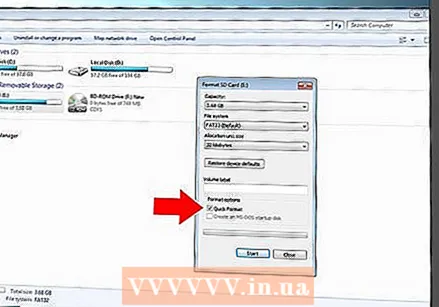 Vendosni një kontroll pranë "Formatit të Shpejtë". Nëse keni qenë i suksesshëm në klikimin në opsionin "Format", do të shfaqet një kuti me mundësi të ndryshme, përfshirë "Formatin e Shpejtë". Kontrolloni kutinë për rezultate më të mira.
Vendosni një kontroll pranë "Formatit të Shpejtë". Nëse keni qenë i suksesshëm në klikimin në opsionin "Format", do të shfaqet një kuti me mundësi të ndryshme, përfshirë "Formatin e Shpejtë". Kontrolloni kutinë për rezultate më të mira. - Nëse do të duhej të instalonit fat32utility, e njëjta dritare do të shfaqet pasi të filloni skedarin guiformat.exe.
- Para se të klikoni "Start", sigurohuni që skedat dhe opsionet e tjera janë të sakta. Kontrolloni për "Kapacitetin" duke treguar sasinë e saktë të hapësirës për ruajtje. Sigurohuni që të kontrolloni formatin e duhur, zakonisht FAT32.
 Klikoni në butonin "Start". Windows do të fillojë të formatojë kartën tuaj mikro SD dhe të fshijë të gjithë skedarët.
Klikoni në butonin "Start". Windows do të fillojë të formatojë kartën tuaj mikro SD dhe të fshijë të gjithë skedarët. - Kur formatimi të përfundojë, do të keni një kartë mikro SD të zbrazët, të formatuar.
Metoda 4 e 4: Formati në OS X
 Vendosni kartën tuaj mikro SD në një përshtatës ose lexues të kartës mikro SD që është në përputhje me kartën tuaj mikro SD. Për shembull, për një kartë micro SD të SanDisk do t'ju duhet një përshtatës i kartës mikro SD i furnizuar me të. Përshtatësi duket si një kartë SD e rregullt me një port në pjesën e poshtme ku futni kartën mikro SD.
Vendosni kartën tuaj mikro SD në një përshtatës ose lexues të kartës mikro SD që është në përputhje me kartën tuaj mikro SD. Për shembull, për një kartë micro SD të SanDisk do t'ju duhet një përshtatës i kartës mikro SD i furnizuar me të. Përshtatësi duket si një kartë SD e rregullt me një port në pjesën e poshtme ku futni kartën mikro SD. - Vini re se shumica e kartave 32 GB ose më pak Micro SD janë formatuar si FAT32. Kartat mbi 64 GB janë formatuar në përputhje me sistemin e skedarëve exFAT. Nëse formatoni një SD për Android ose Nintendo DS ose 3DS, duhet ta formatoni atë si FAT32. me Android, pasi shumë aplikacione ose rregullime të personalizuara nuk do të jenë në gjendje të lexojnë exFAT (pa root).
- Gjithashtu vini re se nëse jeni duke përdorur Mac OS 10.6.5 (Snow Leopard) ose më herët, nuk do të jeni në gjendje të përdorni ose formatoni një kartë exFAT pasi këto versione të vjetra të Mac OS nuk e mbështesin këtë skedar sistem. Ju do të duhet të azhurnoni sistemin tuaj operativ.
- Zakonisht është më mirë të formatohet në FAT32, edhe pse ky format i skedarit e bën të pamundur lëvizjen ose ruajtjen e skedarëve më të mëdhenj se 4 GB.
- Mund të blini gjithashtu një përshtatës të veçantë të kartës micro SD, nëse nuk e keni tashmë. Sidoqoftë, sigurohuni që të jetë në përputhje me kartën tuaj mikro SD. Disa adaptorë individualë gjithashtu përdorin një komponent USB në njërin skaj dhe veprojnë si një flash drive.
 Vendosni lexuesin e kartës ose përshtatësin në një port USB ose fole të kartës SD në kompjuterin tuaj Mac. Në varësi të kompjuterit tuaj dhe llojit të adaptorit, do të duhet të përdorni folenë e kartës SD ose një portë USB.
Vendosni lexuesin e kartës ose përshtatësin në një port USB ose fole të kartës SD në kompjuterin tuaj Mac. Në varësi të kompjuterit tuaj dhe llojit të adaptorit, do të duhet të përdorni folenë e kartës SD ose një portë USB. - Nëse po përdorni një përshtatës të kartës mikro SD, sigurohuni që kyçi të jetë i hapur. Nëse kyçi është i mbyllur, kompjuteri juaj mund të mos jetë në gjendje të lexojë kartën, ose mund të mos jetë e mundur të bëni ndryshime. Mund të merrni mesazhin "Vetëm lexo" ose "Vetëm lexo".
- Rezervoni skedarët në kartë duke i kopjuar në kompjuterin tuaj. Në këtë mënyrë nuk do të humbni asnjë të dhënë dhe mund t'i ktheni skedarët pas formatimit.
 Klikoni në ikonën e kërkimit në krye të djathtë të menusë kryesore. Kërkoni për "Disk Utility" dhe klikoni mbi të.
Klikoni në ikonën e kërkimit në krye të djathtë të menusë kryesore. Kërkoni për "Disk Utility" dhe klikoni mbi të. - Hapet Disku. Shfaqen të gjitha disqet e disponueshme dhe mjetet e ruajtjes.
- Ju gjithashtu mund të përdorni "Disk Utility" nga "Applications"> "Utilities"> "Disk Utility".
 Klikoni në emrin e kartës suaj mikro SD siç duket në panelin e majtë të Disk Utility. Ju do të shihni një panel në të majtë me diskun e ngurtë të kompjuterit tuaj dhe çdo ndarje dhe disqe të jashtme më poshtë.
Klikoni në emrin e kartës suaj mikro SD siç duket në panelin e majtë të Disk Utility. Ju do të shihni një panel në të majtë me diskun e ngurtë të kompjuterit tuaj dhe çdo ndarje dhe disqe të jashtme më poshtë. - Karta juaj SD do të shfaqet si një disk i lëvizshëm me informacion në lidhje me sasinë e hapësirës ruajtëse.
- Klikoni në kartën tuaj SD për një listë opsionesh.
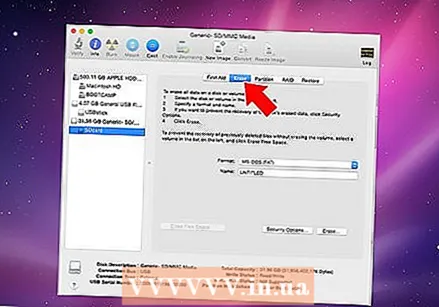 Zgjidhni butonin e radios "Fshi". Kjo do të sjellë një dritare që ju lejon të fshini dhe formatoni kartën.
Zgjidhni butonin e radios "Fshi". Kjo do të sjellë një dritare që ju lejon të fshini dhe formatoni kartën. - Ju do të shihni tre ose katër radio butona në krye: "Ndihma e Parë", "Fshi", "Ndarja", "RAID" dhe "Rivendos". Ju gjithashtu mund të shihni "Zbërthe" ose "Zbrit" kur drejton El Capitan. Tani klikoni në "Fshi".
 Zgjidhni paraqitjen tuaj të dëshiruar. Ju do të paraqitet me një menu në rënie me opsionin për të formatuar.
Zgjidhni paraqitjen tuaj të dëshiruar. Ju do të paraqitet me një menu në rënie me opsionin për të formatuar. - Ju gjithashtu keni mundësi për Mac OS Extended (Journaled), Mac OS Extended (Case-Sensitive, Journaled) MS-DOS (FAT) dhe exFAT. MS-DOS (FAT) është opsioni për të formatuar mikro SD tuaj në FAT32. Opsioni exFAT do të formatojë kartën tuaj të kujtesës në sistemin e skedarëve exFAT që ju lejon të ruani dhe zhvendosni skedarë më të mëdhenj se 4 GB.
- Pasi të keni zgjedhur formatin që dëshironi, vendosni një emër për kartën tuaj.
 Klikoni "Fshi" për të rivendosur dhe formatuar kartën tuaj. Pasi të klikoni Fshi, do të shihni një dritare që shfaqet duke pyetur nëse jeni të sigurt që dëshironi të fshini dhe formatoni kartën. Do të shihni një paralajmërim se kjo do të fshijë të gjitha të dhënat nga karta. Klikoni "Fshi" në menunë që shfaqet.
Klikoni "Fshi" për të rivendosur dhe formatuar kartën tuaj. Pasi të klikoni Fshi, do të shihni një dritare që shfaqet duke pyetur nëse jeni të sigurt që dëshironi të fshini dhe formatoni kartën. Do të shihni një paralajmërim se kjo do të fshijë të gjitha të dhënat nga karta. Klikoni "Fshi" në menunë që shfaqet. - Pasi të klikoni "Fshi", sistemi do të fillojë të fshijë dhe formatojë kartën tuaj SD. Sapo të përfundojë, harta do të shfaqet me emrin e ri. Karta juaj micro SD tani është formatuar.
Këshilla
- Formatoni kartën tuaj mikro SD nëse karta nuk funksionon më siç duhet, ose nëse nuk mund të hapni më skedarë të caktuar në kartën tuaj SD. Formatimi i një karte micro SD, në shumë raste, do të zgjidhë çdo çështje teknike që mund të keni përjetuar me kartën.
- Gjithmonë mbani skedarët tuaj në një vend të sigurt para se të formatoni kartën. Formatimi do të fshijë të gjitha të dhënat nga karta e kujtesës.
- Për rezultate më të mira dhe për të zvogëluar rrezikun e çështjeve teknike në të ardhmen, është më mirë të formatoni kartën micro SD në pajisjen tuaj, sesa një lexues kartelash.
Paralajmërime
- Mbani në mend se formatimi i një karte mikro SD do të fshijë dhe fshijë të gjithë përmbajtjen në atë kartë. Para se të formatoni një kartë mikro SD, rezervoni çdo të dhënë që dëshironi të mbani, të tilla si foto, muzikë dhe të dhëna të tjera.



